以下内容基于WPS最新版本. 许多内容摘自https://www.wps.cn/learning/. 感谢WPS提供的网站学习.
函数
Excel对于当前的单元格而言, 使用函数的方式是首先输入 = 来告诉Excel, 你输入的后续内容是一个求值表达式. 这里介绍的一些函数也是在这样的表达式中使用的.
逻辑运算
AND仅当参数组全部返回TRUE(所以这里可以使用特定的函数表达式作为参数, 最终使用的是该表达式的返回值) 的时候,AND的返回值为TRUE, 否则为FALSEOR仅当参数组全部返回FALSE(所以这里可以使用特定的函数表达式作为参数, 最终使用的是该表达式的返回值) 的时候,OR的返回值为 FALSE, 否则为TRUENOT(该函数仅包含一个参数) 对参数返回值取反 (所以这里可以使用特定的函数表达式作为参数, 最终使用的是该表达式的返回值)
上面的这三个函数多用于一些逻辑的判定, 多余 IF 进行组合, 实现对于不同条件的判定.
条件函数, IF 系列
在单元格输入 =IF 的时候, 可以看到提示, IF 开头的有四个函数, 实际上后三个都是 IF 的变体, 可以看作是特殊情况下使用起来更方便的 IF .
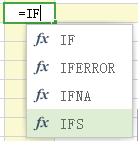
接下来分别介绍下.
IF:IFERROR:- 使用场景: 当我们在使用EXCEL函数的时候, 常常会遇到函数报错的情况. 现一些
#N/A,#VALUE!,#REF!,#DIV/0!,#NUM!,#NAME?,#NULL!等错误值. 如果我们不想让表格显示这个符号, 想让它显示我们自定义的值. 这个时候可以使用IFERROR函数. - https://www.wps.cn/learning/course/detail/id/128.html
- 使用场景: 当我们在使用EXCEL函数的时候, 常常会遇到函数报错的情况. 现一些
IFNA:- 使用场景: 有些函数操作会返回
#N/A, 对于这样的返回值我们可能会处于美观, 或者后期进一步计算而不想让它显示, 这时可以通过该函数进行替换. - https://www.wps.cn/learning/course/detail/id/148.html
- 使用场景: 有些函数操作会返回
IFS- 使用场景:
IF函数是我们常用的条件判定函数, 但是当条件较多时, 其弊端也显而易见. 时我们就可以用IFS函数来替代IF函数, 完成多条件判定工作. - https://www.wps.cn/learning/course/detail/id/222.html
- 使用场景:
判断函数, IS 系列
在单元格输入 =IS 的时候, 可以看到提示, IS 开头的有多个函数, 这些函数主要通过判定参数是否满足特定条件, 用来检验数值或引用类型. 如果不满足就返回 FASLE , 满足就返回 TRUE . 与 IF 搭配更香.
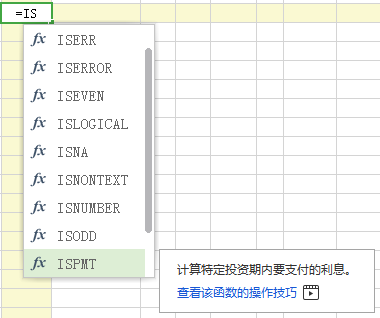
ISBLANK: 判定值是否为空单元格(注意, 不是空格)ISERR: 判定值是否为除#N/A的任意错误值ISERROR: 判定值是否为的任意错误值 (#N/A,#VALUE!,#REF!,#DIV/0!,#NUM!,#NAME?,#NULL!)ISEVEN: 判定值是否为偶数ISLOGICAL: 判定值是否为逻辑值ISNA: 判定值是否为错误值#N/A(表示值不存在)ISNONTEXT: 判定值是否为不是文本的任意项 (注意, 空单元格的时候会返回TRUE)ISNUMBER: 判定值是否为数字ISODD: 判定值是否为奇数~~ISPMT~~~~ : 计算特定投资期内要支付的利息 (我基本用不到)~~ISREF: 判定值是否为引用值ISTEXT: 判定值是否为文本值
注意:
IS类函数的参数value是不可转换的. 例如在其他大多数需要数字的函数中, 文本值"19"会被转换成数字19. 而在公式ISNUMBER("19")中,"19"并不由文本值转换成别的类型的值, 函数ISNUMBER返回FALSE.IS类函数在用公式检验计算结果时十分有用. 当它与函数IF结合在一起使用时, 可以提供一种方法用来在公式中查出错误值.
https://www.wps.cn/learning/course/detail/id/209.html
索引匹配
有这样一种场景, 在同一个 sheet 中 (不在的话也请放到同一个 sheet 里吧, 这里是基于同一个进行的处理) , 一个表中存放了不同员工的名字和对应的工资, 另一个表中要对前一个表中的不同员工的数据进行统计, 比如列出不同员工名字和对应的前一个表中的各个工资. 这时候可以考虑使用员工名字进行索引, 获得对应于第一个表中的名字的绝对坐标, 之后再根据各部分的偏移量进行对应值的提取. 这时候可以使用如下的两个函数.
INDEX:- 使用场景: 在长篇幅的表格中, 快速的查找到所指定的内容
- https://www.wps.cn/learning/course/detail/id/116.html
MATCH:- 使用场景: 返回在指定方式下与指定数组匹配的数组中元素的相应位置. 如果需要找出匹配元素的位置而不是匹配元素本身, 应该使用
MATCH函数而不是LOOKUP函数. - 注意:
- 函数 MATCH 返回位置, 而不是数值本身. 如,
MATCH("b",{"a","b","c"},0)返回 2, 即"b"在数组{"a","b","c"}中的相应位置. - 查找文本值时, 函数
MATCH不区分大小写字母. - 如果函数
MATCH查找不成功, 则返回错误值**#N/A**. (这个可以配合ISNA和IFNA进行处理) - 如果
MATCH_type为 0 且lookup_value为文本,lookup_value可以包含通配符, 星号 (*) 和问号 (?), 星号可以匹配任何字符序列;问号可以匹配单个字符. (很有用)
- 函数 MATCH 返回位置, 而不是数值本身. 如,
- https://www.wps.cn/learning/course/detail/id/123.html
- 使用场景: 返回在指定方式下与指定数组匹配的数组中元素的相应位置. 如果需要找出匹配元素的位置而不是匹配元素本身, 应该使用
快捷键
单元格输入
打开函数输入面板, CTRL-A
当光标处在已经输入完全的函数名称后, 使用该快捷键, 可以实现函数参数输入面板, 如下针对 IF 的示例:

引用模式切换, F4
可以对运算表达式中使用多个单元格的绝对引用. 只需要在对应的单元格引用上停留光标, 然后按下 F4 , 多次按下, 可以分别轮换不同的引用模式.
引用符号在哪里就表示固定哪里.
D2表示没有固定, 这是相对引用.$D$2行号列标前都添加了符号, 表示行和列都被固定了, 这是绝对引用.D$2符号只添加在行号前, 表示只固定了行.$D2符号只添加在列号前, 表示只固定了列.
后两种情况是混合引用.
单元格选择
- 多个独立单元格的选择,
CTRL - 特定区域单元格的选择,
SHIFT

使用工具
- WPS
- ScreenToGif: https://github.com/NickeManarin/ScreenToGif

